Inicio ” Windows 10 ” Windows 10 – Cómo conservar el espacio libre en disco después de la instalación
Windows 10 – Cómo conservar el espacio libre en disco después de la instalación
29
RECOMENDADO: Haga clic aquí para corregir errores de Windows y mejorar el rendimiento del PC
A veces puede darse cuenta de que el espacio en disco de su unidad se acorta cuando instala el nuevo sistema operativo Windows 10. Es el comportamiento por defecto de la versión moderna del sistema operativo. Cuando actualiza su Windows, la instalación guarda muchos archivos y rellena su disco duro con los archivos que su PC no necesita. Pero después del final, puede eliminarlos todos de forma permanente para Conservar espacio libre en disco después de instalar el sistema operativo Windows 10.
Si también se encuentra con el mismo problema, puede usar Disk Cleanup manualmente para eliminar esos archivos y conservar el espacio libre en el disco después de la instalación. Así que, puedes ver más allá –
Cómo conservar espacio libre en disco después de instalar Windows 10
1. Pulsar Ventanas con R simultáneamente.
2. Escriba el siguiente texto en ese cuadro y seleccione OK .
cleanmgr
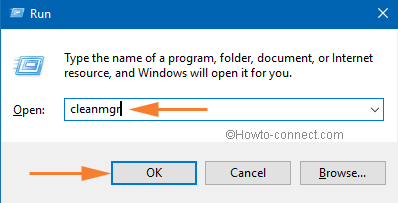
>3.>Unidad de disco
como C (donde está instalado el sistema operativo) y pulse OK .
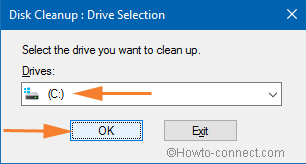
>4.>Limpiar archivos de sistema para buscar la herramienta Liberador de espacio en disco en modo extendido.
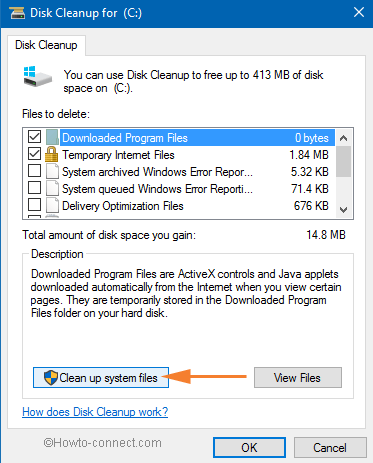
>5.>los archivos de sistema están mintiendo. Luego, después, haga clic en OK.
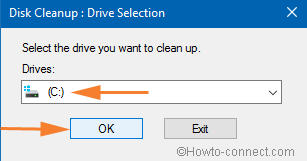
>6.>Antes de la instalación de Windows
y pulse OK .
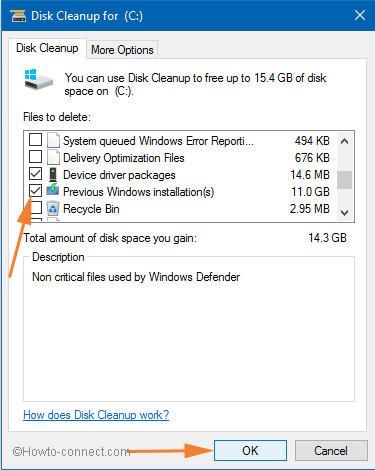
>6.>SÍ para confirmar y esperar a que se eliminen las instalaciones anteriores de Windows. Puede que le pida de nuevo su confirmación en el medio. Seleccione Sí esa vez.
7. Reinicie su sistema para comprobar el espacio en el disco local C. Esperanza, la guía anterior es útil para conservar el espacio libre en el disco después de instalar Windows 10 y hacer que su PC se desordene libre y rápidamente.
Disfrute de espacio libre en disco!
RECOMENDADO: Haga clic aquí para corregir errores de Windows





